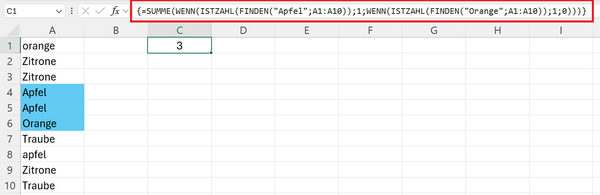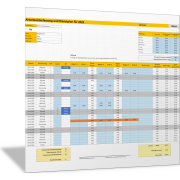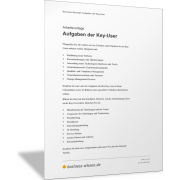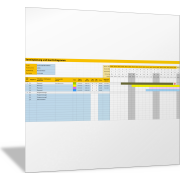Excel-TippZellen zählen mit ODER-Bedingung
Bei der Datenanalyse und in großen Datenmengen, etwa in Kundenlisten, Produktdatenbanken oder Inventarübersichten, müssen oft bestimmte Werte oder Kombinationen schnell identifiziert werden. Eine Aufgabe kann sein, dass Sie Zellen zählen wollen, die mehr als eine Bedingung erfüllen – zum Beispiel Zellen, die entweder den einen oder einen anderen bestimmten Inhalt haben.
Mithilfe von Excel-Formeln können Sie flexibel und einfach Zellen zählen, die mehrere Kriterien gleichzeitig erfüllen.
Daten auswerten und Zellen zählen mit ODER-Bedingung
In der folgenden Abbildung sollen alle Zellen gezählt werden, die den Text „Apfel“ oder „Orange“ beinhalten. Die Groß- und Kleinschreibung soll hierbei nicht beachtet werden. Es handelt sich somit um eine klassische ODER-Bedingung, für die Sie folgende Formel anwenden:
{=SUMME(WENN(ISTZAHL(SUCHEN("Apfel";A1:A10));1; WENN(ISTZAHL(SUCHEN("Orange";A1:A10));1;0)))}
Die Formel geht hierbei von den folgenden Voraussetzungen aus:
- Apfel = erster Suchbegriff
- Orange = zweiter Suchbegriff
- A1:A10 = Bereich, in dem die beiden Suchbegriffe gesucht werden
Erfassen Sie die Formel ohne die geschweiften Klammern am Anfang und am Ende. Die Formel bestätigen Sie nicht mit Enter, sondern mit der Tastenkombination Strg + Umschalt + Enter, da es sich um eine Matrixformel handelt. Die geschweiften Klammern werden durch die Tastenkombination automatisch eingefügt.
Mit der Funktion SUCHEN("Apfel";A1:A10) wird zunächst der Bereich A1:A10 nach dem Begriff „Apfel“ durchsucht. Die Groß- und Kleinschreibung wird hierbei nicht beachtet.
- Kann der Begriff „Apfel“ gefunden werden, dann gibt die Funktion SUCHEN() die Position als Ergebnis zurück.
- Kann der Begriff nicht gefunden werden, dann wird der Fehlerwert #WERT! als Ergebnis ausgegeben.
Im nächsten Schritt wird das Ergebnis an die Funktion ISTZAHL() übergeben: ISTZAHL(SUCHEN("Apfel";A1:A10)). Hier wird überprüft, ob das Ergebnis eine Zahl (Suchbegriff wurde gefunden) ist oder nicht (Suchbegriff wurde nicht gefunden).
Die Funktion ISTZAHL() ist in eine WENN-Funktion verschachtelt. Sollte eine Zahl als Ergebnis vorliegen, dann wird für die entsprechende Zelle der Wert 1 über die WENN-Funktion zurückgemeldet: WENN(ISTZAHL(SUCHEN("Apfel";A1:A10));1.
Sollte keine Zahl vorliegen, dann greift das Sonst-Argument in der WENN-Funktion. Hier wird nun mit dem analogen Formelteil, nach dem Suchbegriff „Orange“ gesucht:
{=SUMME(WENN(ISTZAHL(SUCHEN("Apfel";A1:A10));1; WENN(ISTZAHL(SUCHEN("Orange";A1:A10));1;0)))}
Sollte der Begriff „Orange“ gefunden werden, dann wird der Wert 1 sonst der Wert 0 über die WENN-Funktion als Ergebnis zurückgegeben.
Die Ergebnisse (0 oder 1) der beiden WENN-Funktionen für jede Zelle im Bereich A1:A10 werden anschließend an die Funktion SUMME() übergeben, die dann die einzelnen Werte summiert.
{=SUMME(WENN(ISTZAHL(SUCHEN("Apfel";A1:A10));1; WENN(ISTZAHL(SUCHEN("Orange";A1:A10));1;0)))}
Sie erhalten somit die Anzahl der Zellen im Bereich A1:A10, die den Begriff „Apfel“ oder „Orange“ beinhalten. Sollten die Begriffe „Apfel“ und „Orange“ beide in einer einzelnen Zelle vorkommen, dann wird diese Zelle nur einmal gezählt.
Schreibweise bei der Suche berücksichtigen
Soll die Groß- und Kleinschreibung berücksichtigt werden, dann müssen Sie lediglich die SUCHEN()-Funktion in der Formel durch die FINDEN()-Funktion ersetzen:
{=SUMME(WENN(ISTZAHL(FINDEN("Apfel";A1:A10));1; WENN(ISTZAHL(FINDEN("Orange";A1:A10));1;0)))}